| [System Environment] | |||||||||||
「ようこそ」画面でログオン・ダイアログを表示する
|
|||||||||||
|
|||||||||||
| 解説 |
Windows XPでは、複数のユーザーが同時にログオンしたまま、デスクトップを素早く切り替えながら1台のWindowsシステムを使用可能にする簡易切り替え機能が追加された。Windows XPを起動すると、そのシステムに登録されたユーザーが一覧された次のような「ようこそ」画面が表示される(Windowsドメイン・ネットワークに参加しているWindows XP Professionalでは、この画面は表示されず、Windows 2000と同様のログオン・ダイアログが表示される)。
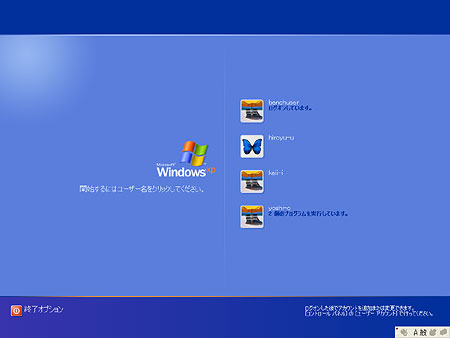 |
| Windows XPの「ようこそ」画面 |
| Windows XPでは、ユーザーの簡易切り替え機能が追加され、システム起動時にはログオン・ダイアログではなく、この「ようこそ」画面が表示されるようになった。ここでは、システムに登録されているユーザー名が一覧される。ここで、ログオンしたいユーザーの名前部分をクリックする。 |
ここで特定のユーザーでログオンするか、すでにログオンしているユーザーの画面に切り替えたければ、そのユーザーの名前部分をマウスでクリックすればよい。ユーザーにパスワードが設定されているときには、名前の下にパスワード入力用のエディット・コントロールが表示される。
| 操作方法 |
Ctrl+Alt+Delキーを2回連続して入力する
しかし必要なら、この「ようこそ」画面からWindows 2000と同様のログオン・ダイアログを表示させることも可能だ。特に、「ようこそ」画面には一覧表示されていないAdministratorアカウントでログオンしたいときには、ログオン・ダイアログを使う必要がある(Windows XP Home Editionでは、Administratorアカウントが制限されており、この方法ではログオンできない。詳細は「Windows TIPS:Administratorとは?」を参照)。
ログオン・ダイアログを表示するには、「ようこそ」画面でCtrl+Alt+Delキーを2回連続して入力する。
 |
| ログオン・ダイアログ |
| 「ようこそ」画面でCtrl+Alt+Delを2回連続して入力することで、このダイアログが表示される。ここでは、従来のWindows 2000などと同様、ユーザー名とパスワードをキーボードから指定してログオンを実行できる。 |
ただし、手元で実験したところ、他のユーザーがログオンしている状態だと、ログオン・ダイアログが表示されない場合があった。テストを何度か繰り返したところ、他のユーザーがログオンした状態でもダイアログが表示されることもあったが、残念ながら原因を特定することはできなかった。Ctrl+Alt+Delを2回押してもログオン・ダイアログが表示されない場合は、他のユーザーをログオフしてから再度実行してみていただきたい。![]()
| 関連記事(Windows Server Insider) | ||
| Windows TIPS:Administratorとは? | ||
この記事と関連性の高い別の記事
- 前回ログオン時のユーザー名を非表示にする(TIPS)
- Ctrl+Alt+Delでセキュリティ・ダイアログを表示させる(TIPS)
- Windowsのようこそ画面でローカルアカウントでログオンする(TIPS)
- Windows OSの「Administrator」とは?(TIPS)
- Windowsでシステムに自動ログオンする方法(ユーザー管理ツール編)(TIPS)
- ログオンを省略してWindows 2000を利用できるようにするには(レジストリによる設定法)(TIPS)
- ドメインとワークグループの見分け方(TIPS)
このリストは、デジタルアドバンテージが開発した自動関連記事探索システム Jigsaw(ジグソー) により自動抽出したものです。

| 「Windows TIPS」 |
- Azure Web Appsの中を「コンソール」や「シェル」でのぞいてみる (2017/7/27)
AzureのWeb Appsはどのような仕組みで動いているのか、オンプレミスのWindows OSと何が違うのか、などをちょっと探訪してみよう - Azure Storage ExplorerでStorageを手軽に操作する (2017/7/24)
エクスプローラのような感覚でAzure Storageにアクセスできる無償ツール「Azure Storage Explorer」。いざというときに使えるよう、事前にセットアップしておこう - Win 10でキーボード配列が誤認識された場合の対処 (2017/7/21)
キーボード配列が異なる言語に誤認識された場合の対処方法を紹介。英語キーボードが日本語配列として認識された場合などは、正しいキー配列に設定し直そう - Azure Web AppsでWordPressをインストールしてみる (2017/7/20)
これまでのIaaSに続き、Azureの大きな特徴といえるPaaSサービス、Azure App Serviceを試してみた! まずはWordPressをインストールしてみる
|
|





